随着智能手机的普及,人们对于手机的操作也越来越便捷,而在使用苹果手机时,单手操作功能更是为用户提供了极大的便利。苹果手机的单手操作功能可以让用户只用一只手便轻松操控手机,无需来回切换手指的位置。有时候也会有一些用户不太适应这种操作方式,或者在某些情况下,需要暂时关闭单手操作功能。如何开启和关闭苹果手机的单手操作功能呢?本文将为大家详细介绍这一操作方法。
怎样关闭苹果手机的单手操作功能
步骤如下:
1.打开iphone手机中的“设置”。
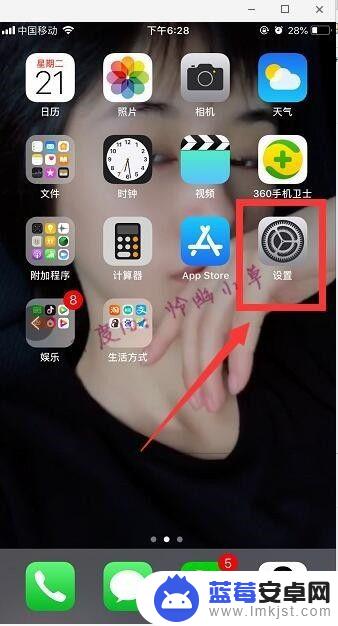
2.选择其中的“通用”。
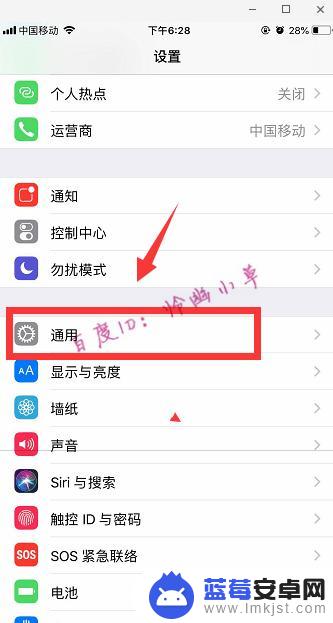
3.进入“辅助功能”。
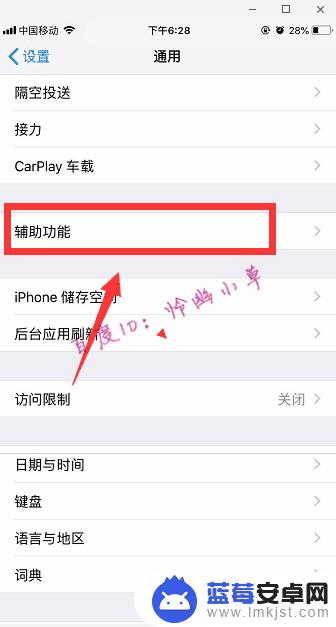
4.点亮“便捷访问”。
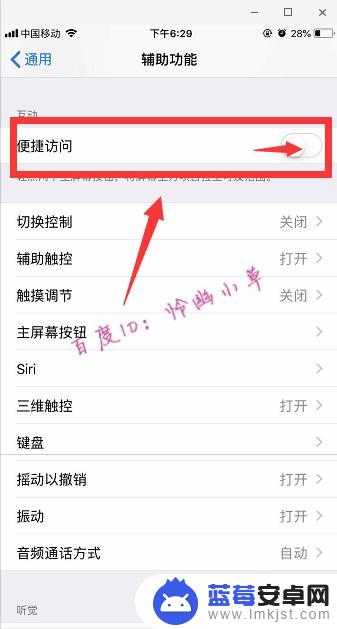
5.开启以后,我们要使用单手模式的时候。就直接轻点两下手机上的Home键。
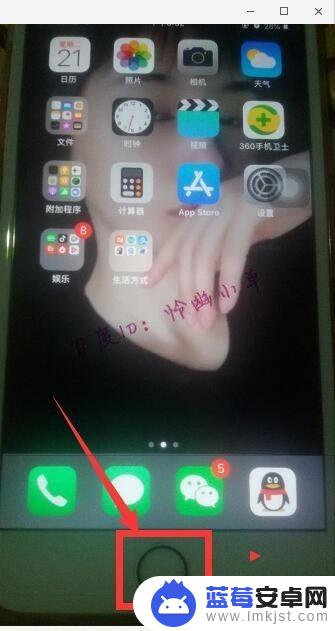
6.屏幕上的图标就会跑到手机下方了,就可以进行单手操作了。如果想要关闭单手模式的话,就重复1-4步,把便捷访问取消就可以了。
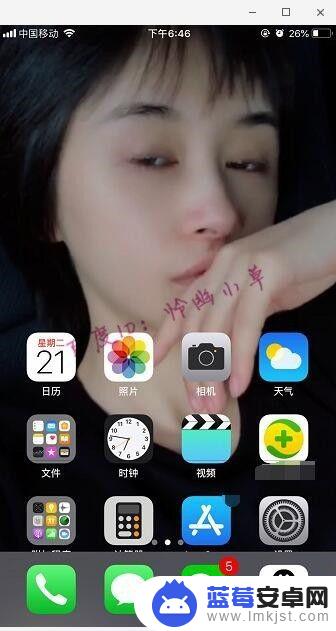
以上就是关于如何开启iPhone单手操作的全部内容,如果您遇到相同的问题,可以按照小编的方法解决。












